Как посчитать символы в excel?
В этом уроке мы научимся писать различные формулы в Excel для подсчета количества символов в ячейке или диапазоне ячеек.
Подсчет символов в одной ячейке
Чтобы подсчитать символы в ячейке, необходимо ввести функцию ДЛСТР в ячейку, в которой вы хотите получить число. После этого обратитесь к ячейке (A1). В конце нажмите Enter, чтобы получить счетчик. Если у вас несколько ячеек, вы можете применить одну и ту же формулу и к этим ячейкам.
=LEN(B1)Считать символы без пробелов
Если в ячейке есть один или несколько пробелов, в этом случае вы можете использовать следующую формулу, в которой мы использовали комбинацию LEN и ЗАМЕНИТЬ.
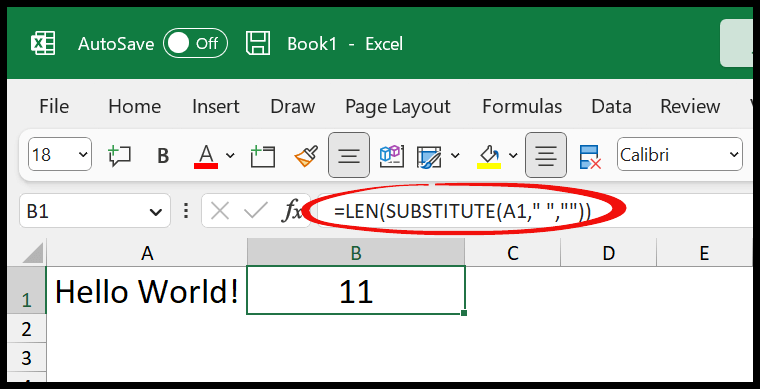
=LEN(SUBSTITUTE(A1," ",""))В этой формуле мы использовали ЗАМЕНУ, чтобы заменить пробел между «Привет» и «Мир!» » с пустым значением.
Подсчет символов в диапазоне
Если у вас есть диапазон ячеек и вы хотите подсчитать символы во всем этом диапазоне, вы можете использовать комбинацию СУММПРОИЗВ и ДЛСТР.
=SUMPRODUCT(LEN(A1:A3))Когда вы используете СУММПРОИЗВ, он может принимать таблицу в одной ячейке. Таким образом, он принимает значение всех ячеек (3) в диапазоне. А между СУММПРОИЗВ, LEN получает количество символов.
Если у вас есть ячейка или несколько ячеек, в значении которых есть пробел, и вы не хотите учитывать этот пробел при подсчете символов. Вы должны создать комбинацию СУММПРОИЗВ, ДЛСТР и ЗАМЕНИТЬ.
В приведенном выше примере у нас есть число 36, когда вы добавляете пробел при получении количества символов. Но когда мы используем формулу (СУММПРОИЗВ, ПОДСТАВИТЬ и ДЛСТР).
=SUMPRODUCT(LEN(SUBSTITUTE(A1:A3," ","")))Подсчитайте определенный символ из ячейки или диапазона
Предположим, вы хотите получить количество определенного символа из ячейки. Вы можете сделать это, объединив LEN и SUBSTITUTE.
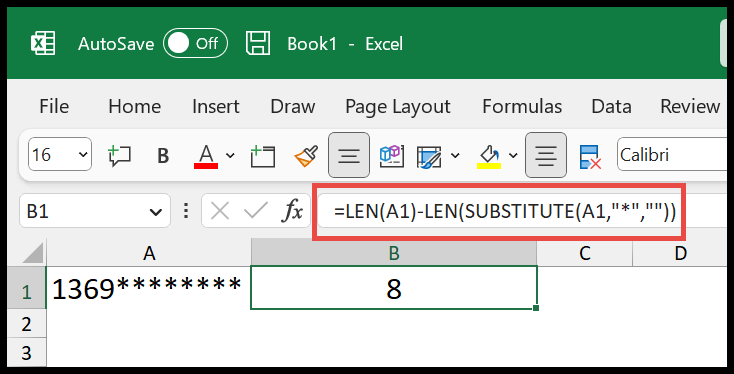
В приведенном выше примере мы использовали формулу для подсчета звездочки (*) в ячейке.
=LEN(A1)-LEN(SUBSTITUTE(A1,"*",""))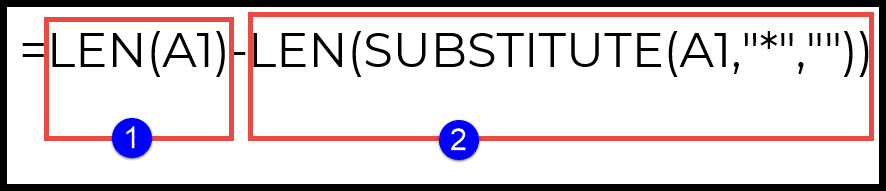
Эта функция работает в двух частях:
- В первой части у вас есть функция LEN, которая получает общее количество символов в ячейке.
- Во второй части у вас есть ПОДСТАВКА, которая заменяет (*) без значения. После этого LEN возвращает количество символов без звездочки.
В итоге у вас есть две учетные записи: одна с (*), а другая без (*). И когда вы вычитаете эти два, вы получаете число (*) в результате.
Аналогично, если вы хотите посчитать определенный символ из диапазона ячеек и вам нужно обернуть приведенную выше формулу в функцию СУММПРОИЗВ и обратиться ко всему диапазону, а не к одной ячейке.
=SUMPRODUCT(LEN(A1:A7)-LEN(SUBSTITUTE(A1:A7,"*","")))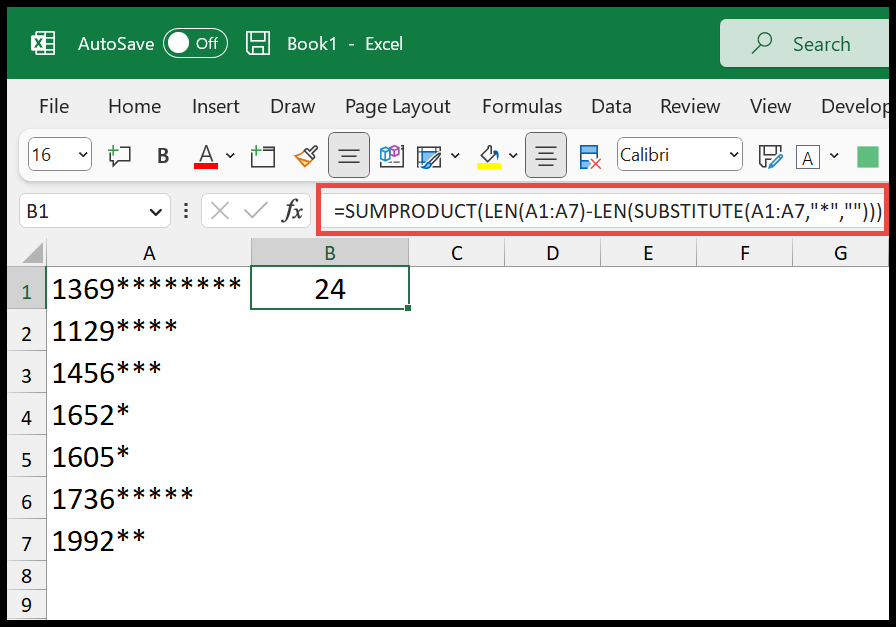
Когда вы используете СУММПРОИЗВ, он принимает весь диапазон в виде таблицы и использует формулу для всего диапазона, а не только для одной ячейки. Это значит:
В первой части вы получаете общее количество символов всего диапазона, а во второй части ЗАСТАВИТЕ, удалите (*) и LEN получит число. И после этого, вычитая оба счета, вы получаете в результате номер конкретного символа.